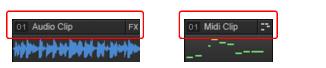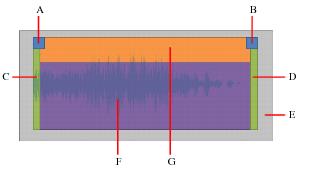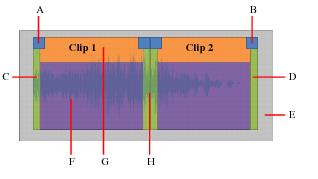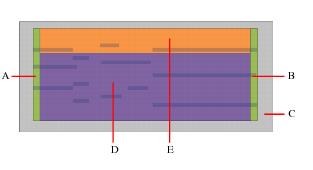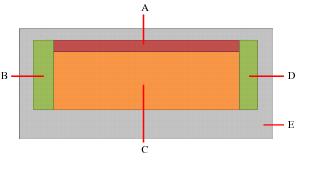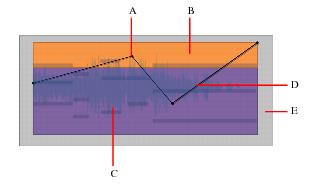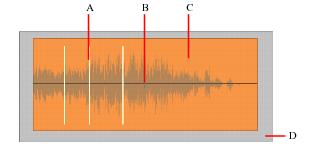Führen Sie einen der folgenden Schritte aus:Abbildung 5382. Clipkopfzeilen sind sichtbar, wenn Clips höher als 36 Pixel sind
. Wenn sich das Menü für das Universalwerkzeug geöffnet hat, können Sie die gewünschten Verhaltensweisen aktivieren bzw. deaktivieren:






und zeigt so an, dass das Werkzeug angepasst wurde:
Abbildung 5383. Hotspots des Universalwerkzeugs bei Audioclips
Tip - Searching Documentation
Tip: To search for a specific topic, type your search query in the Search Cakewalk.com field at the top right of this page.
When the search results appear, click which product's documentation you would like to search to filter the search results further.
Note - Using Offline Help
Note: If you prefer to always use offline Help, go to Edit > Preferences > File > Advanced in your Cakewalk software and select Always Use Offline Help.
If you are not connected to the internet, your Cakewalk software will default to showing offline help until an internet connection becomes available.